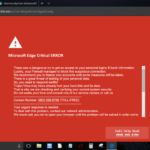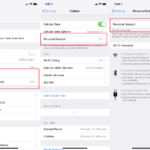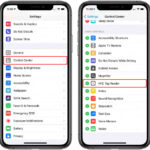Cara mengaktifkan assistive touch di iphone – Mengenal iPhone? Perangkat canggih ini menawarkan berbagai fitur yang memudahkan penggunanya. Salah satu fitur yang mungkin belum Anda ketahui adalah AssistiveTouch. Fitur ini memberikan akses ke berbagai fungsi iPhone melalui tombol virtual yang muncul di layar. Bayangkan, Anda bisa mengontrol volume, membuka Control Center, atau bahkan mengambil screenshot tanpa perlu menyentuh tombol fisik. AssistiveTouch sangat berguna bagi pengguna yang mengalami kesulitan mengakses tombol fisik iPhone, atau bagi mereka yang ingin mencoba cara baru untuk berinteraksi dengan perangkat.
Artikel ini akan membahas secara lengkap cara mengaktifkan, menggunakan, dan mengatur AssistiveTouch di iPhone. Mari kita pelajari bersama-sama!
Pengertian AssistiveTouch
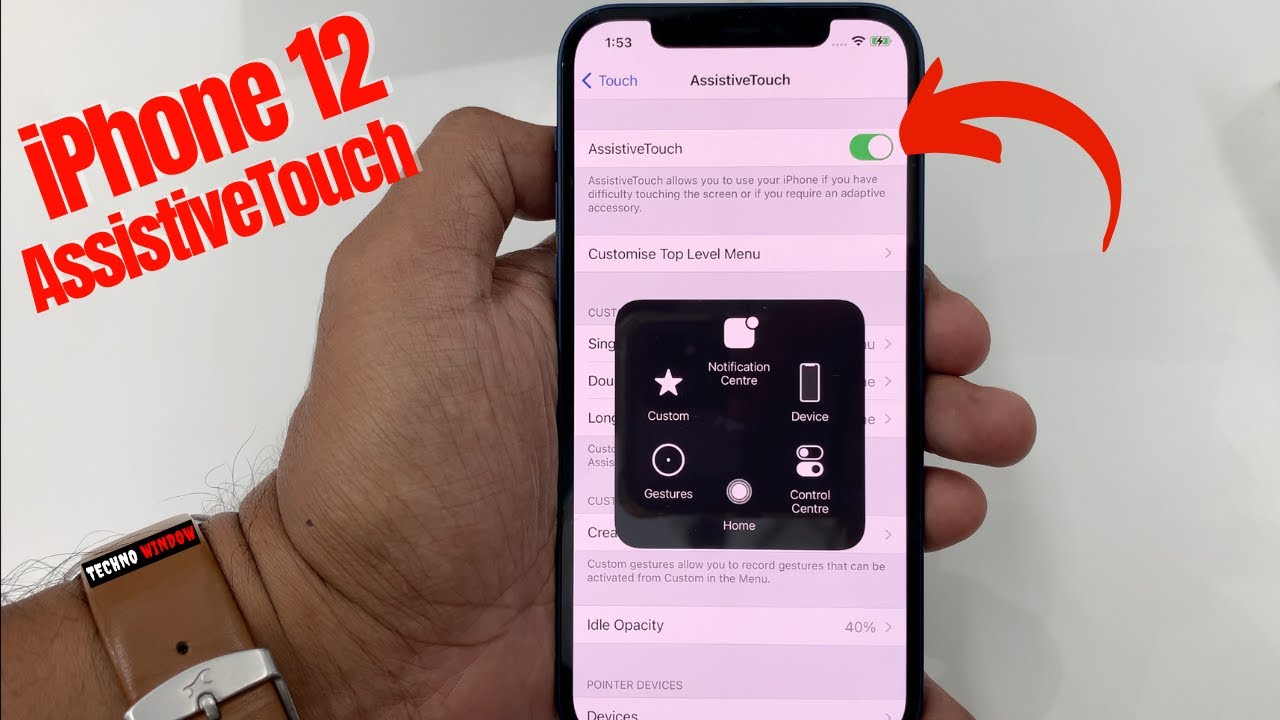
AssistiveTouch adalah fitur aksesibilitas yang tersedia di iPhone dan iPad yang memungkinkan pengguna mengakses berbagai fungsi perangkat tanpa perlu menyentuh layar secara langsung. Fitur ini sangat berguna bagi pengguna yang memiliki kesulitan dalam menggunakan layar sentuh, seperti pengguna dengan disabilitas fisik atau yang mengalami kesulitan dalam mengoperasikan tombol fisik perangkat.
Cara Kerja AssistiveTouch
AssistiveTouch bekerja dengan menciptakan tombol virtual yang muncul di layar, yang memungkinkan pengguna mengakses berbagai fungsi seperti Home, Volume, Putar/Jeda, dan lainnya. Tombol virtual ini dapat dikustomisasi sesuai kebutuhan pengguna, dan dapat diakses dengan mudah melalui tap tunggal.
Skenario Penggunaan AssistiveTouch
AssistiveTouch sangat berguna dalam berbagai skenario, seperti:
- Pengguna dengan disabilitas fisik, seperti kesulitan dalam menggerakkan jari atau tangan, dapat menggunakan AssistiveTouch untuk mengontrol iPhone mereka dengan lebih mudah.
- Pengguna dengan layar rusak atau retak dapat menggunakan AssistiveTouch untuk mengakses fungsi perangkat tanpa perlu menyentuh layar yang rusak.
- Pengguna yang ingin mengontrol iPhone mereka dengan lebih mudah dan cepat, seperti saat mengemudi atau sedang memasak, dapat menggunakan AssistiveTouch untuk mengakses fungsi yang sering digunakan dengan lebih cepat.
Cara Mengaktifkan AssistiveTouch
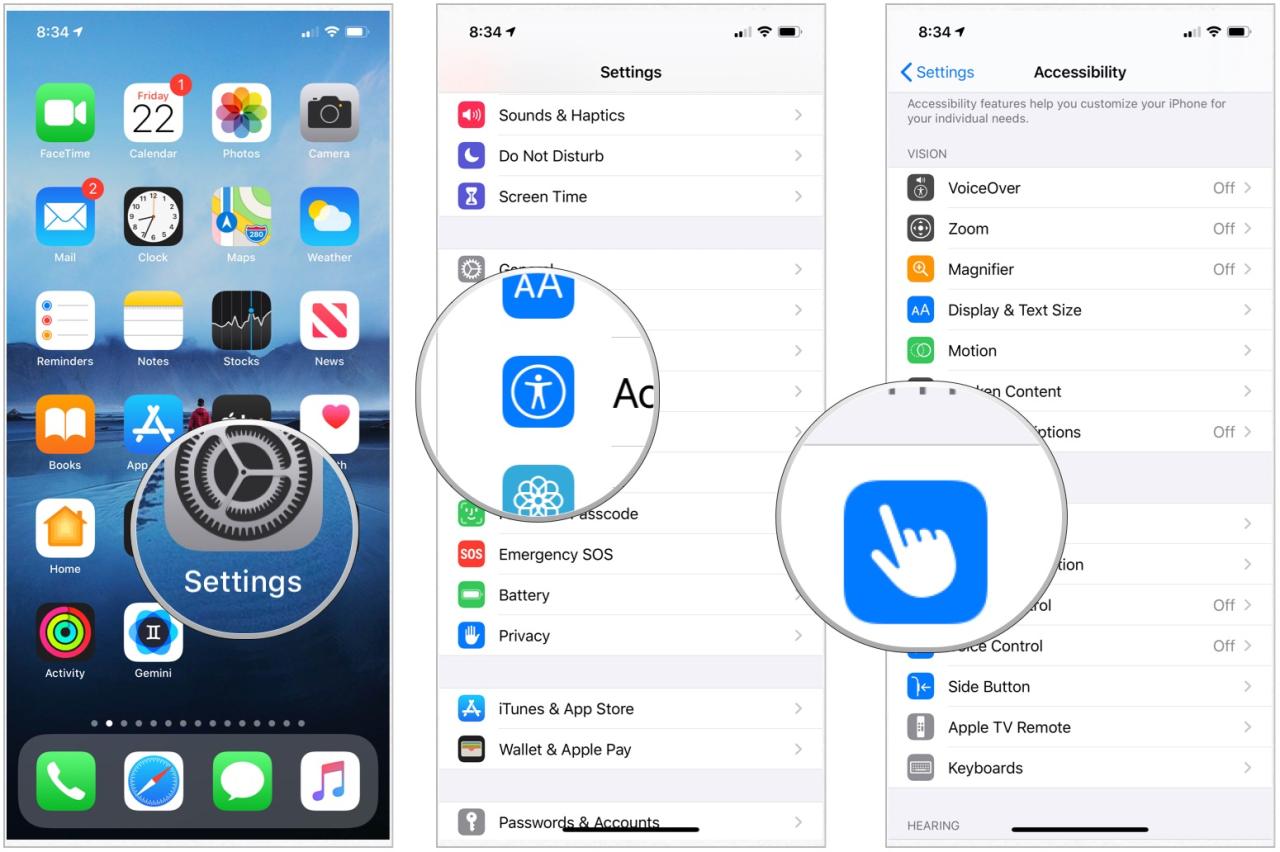
AssistiveTouch adalah fitur aksesibilitas yang memungkinkan Anda mengoperasikan iPhone Anda menggunakan sentuhan di layar, bahkan jika tombol fisiknya tidak berfungsi. Fitur ini menghadirkan tombol virtual yang muncul di layar dan memberikan akses ke berbagai fungsi seperti Home, Volume, dan lainnya. Berikut langkah-langkah untuk mengaktifkan AssistiveTouch di iPhone Anda:
Cara Mengaktifkan AssistiveTouch
Untuk mengaktifkan AssistiveTouch, Anda perlu masuk ke menu pengaturan di iPhone Anda. Berikut langkah-langkah yang dapat Anda ikuti:
- Buka aplikasi Pengaturan di iPhone Anda.
- Gulir ke bawah dan ketuk Aksesibilitas.
- Ketuk Sentuhan.
- Aktifkan tombol AssistiveTouch dengan menggesernya ke kanan.
Lokasi Menu AssistiveTouch
Berikut tabel yang menunjukkan lokasi menu AssistiveTouch di pengaturan iPhone:
| Langkah | Lokasi Menu |
|---|---|
| 1 | Pengaturan |
| 2 | Aksesibilitas |
| 3 | Sentuhan |
| 4 | AssistiveTouch |
Ilustrasi Detail Langkah-langkah Mengaktifkan AssistiveTouch
Berikut ilustrasi detail langkah-langkah mengaktifkan AssistiveTouch pada iPhone:
- Buka aplikasi Pengaturan di iPhone Anda. Aplikasi Pengaturan ditandai dengan ikon roda gigi. Biasanya terletak di layar utama atau di dalam folder aplikasi.
- Gulir ke bawah daftar pengaturan dan temukan opsi Aksesibilitas. Opsi ini biasanya terletak di bagian bawah daftar pengaturan, di dekat opsi seperti Bluetooth dan Wi-Fi.
- Ketuk opsi Aksesibilitas. Ini akan membuka menu pengaturan aksesibilitas, yang berisi berbagai fitur yang membantu pengguna dengan kebutuhan khusus.
- Gulir ke bawah dan ketuk opsi Sentuhan. Opsi ini terletak di bagian atas menu Aksesibilitas, di bawah opsi seperti Audio/Visual dan Umum.
- Aktifkan tombol AssistiveTouch dengan menggesernya ke kanan. Tombol ini terletak di bagian atas menu Sentuhan, di bawah opsi seperti AssistiveTouch dan Zoom.
Menggunakan AssistiveTouch
AssistiveTouch memungkinkan pengguna iPhone untuk mengakses berbagai fitur iPhone tanpa harus menekan tombol fisik. Fitur ini sangat bermanfaat bagi pengguna yang mengalami kesulitan dalam menekan tombol fisik atau yang memiliki iPhone dengan tombol fisik yang rusak.
Fungsi Tombol AssistiveTouch
AssistiveTouch menampilkan menu dengan berbagai tombol yang dapat diakses dengan sentuhan jari. Setiap tombol memiliki fungsi yang berbeda-beda. Berikut adalah fungsi-fungsi tombol yang tersedia di AssistiveTouch:
- Tombol Utama (Home): Membawa pengguna kembali ke layar beranda iPhone.
- Tombol Lainnya: Membuka menu tambahan dengan berbagai fungsi, seperti mengakses Siri, mengambil screenshot, memutar musik, dan mengakses fitur lainnya.
- Tombol Volume: Mengatur volume perangkat.
- Tombol Putar: Memutar layar iPhone.
- Tombol Perangkat: Mengakses fitur-fitur perangkat seperti kamera, lampu senter, dan kalkulator.
Tabel Fungsi Tombol AssistiveTouch
| Tombol | Fungsi | Shortcut |
|---|---|---|
| Tombol Utama (Home) | Membawa pengguna kembali ke layar beranda iPhone. | Tekan tombol AssistiveTouch sekali. |
| Tombol Lainnya | Membuka menu tambahan dengan berbagai fungsi, seperti mengakses Siri, mengambil screenshot, memutar musik, dan mengakses fitur lainnya. | Tekan tombol AssistiveTouch dan tahan. |
| Tombol Volume | Mengatur volume perangkat. | Geser ke atas atau ke bawah pada tombol AssistiveTouch. |
| Tombol Putar | Memutar layar iPhone. | Tekan tombol AssistiveTouch dua kali. |
| Tombol Perangkat | Mengakses fitur-fitur perangkat seperti kamera, lampu senter, dan kalkulator. | Tekan tombol AssistiveTouch tiga kali. |
Contoh Penggunaan AssistiveTouch
AssistiveTouch dapat digunakan untuk mengakses berbagai fitur iPhone, seperti Home, Control Center, dan Volume. Berikut adalah contoh penggunaan AssistiveTouch:
- Akses Home: Untuk kembali ke layar beranda iPhone, cukup tekan tombol AssistiveTouch sekali.
- Akses Control Center: Untuk membuka Control Center, tekan tombol AssistiveTouch dan tahan, lalu pilih “Control Center” dari menu yang muncul.
- Akses Volume: Untuk mengatur volume perangkat, geser ke atas atau ke bawah pada tombol AssistiveTouch.
Mengatur AssistiveTouch
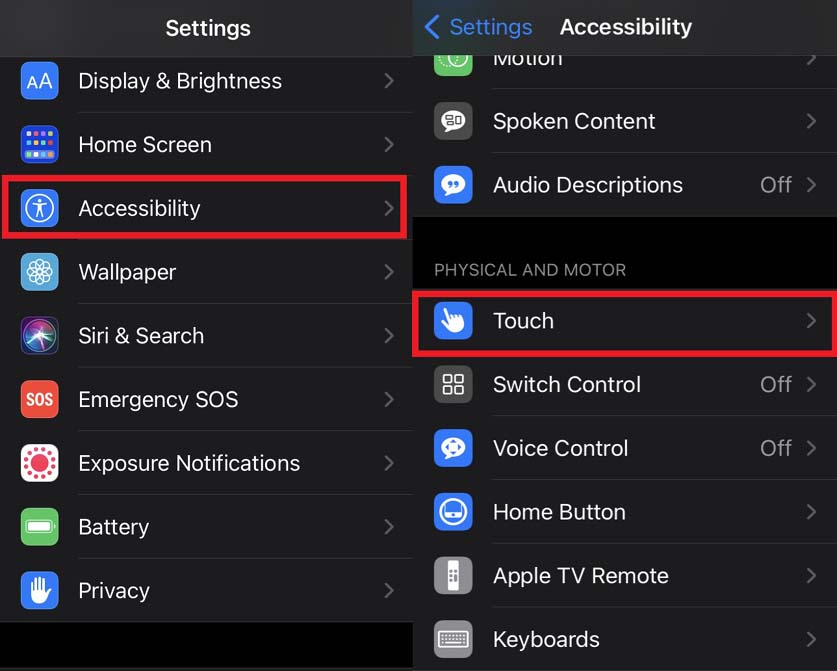
Setelah mengaktifkan AssistiveTouch, Anda dapat menyesuaikan tampilan dan fungsinya sesuai dengan kebutuhan Anda. AssistiveTouch dapat diubah sesuai dengan preferensi Anda, seperti mengubah ukuran, bentuk, dan fungsi tombol-tombolnya.
Mengubah Tampilan dan Ukuran AssistiveTouch, Cara mengaktifkan assistive touch di iphone
Anda dapat mengubah tampilan dan ukuran AssistiveTouch agar sesuai dengan preferensi Anda. Untuk mengubah tampilan dan ukuran AssistiveTouch, ikuti langkah-langkah berikut:
- Buka aplikasi “Pengaturan” di iPhone Anda.
- Pilih “Aksesibilitas”.
- Pilih “Sentuh”.
- Pilih “AssistiveTouch”.
- Di bagian “Tampilan”, Anda dapat memilih antara tampilan “Standar” atau “Kustom”.
- Jika Anda memilih “Kustom”, Anda dapat memilih warna dan bentuk AssistiveTouch.
- Di bagian “Ukuran”, Anda dapat mengatur ukuran AssistiveTouch sesuai keinginan Anda.
Mengubah Fungsi Tombol-Tombol AssistiveTouch
Anda dapat mengubah fungsi tombol-tombol AssistiveTouch agar sesuai dengan kebutuhan Anda. Anda dapat menambahkan, menghapus, atau mengubah fungsi tombol-tombol AssistiveTouch.
- Untuk menambahkan tombol, tekan tombol “+” di bagian “Kustomisasi”.
- Pilih fungsi yang ingin Anda tambahkan pada tombol tersebut. Beberapa fungsi yang tersedia termasuk “Rumah”, “Volume”, “Putar/Jeda”, dan “Layar Kunci”.
- Untuk menghapus tombol, tekan tombol “-” di bagian “Kustomisasi”.
- Untuk mengubah fungsi tombol, tekan tombol “Edit” di bagian “Kustomisasi”.
- Pilih fungsi baru yang ingin Anda tetapkan pada tombol tersebut.
Menonaktifkan AssistiveTouch
Jika Anda tidak lagi membutuhkan AssistiveTouch, Anda dapat menonaktifkannya dengan mudah. Untuk menonaktifkan AssistiveTouch, ikuti langkah-langkah berikut:
- Buka aplikasi “Pengaturan” di iPhone Anda.
- Pilih “Aksesibilitas”.
- Pilih “Sentuh”.
- Pilih “AssistiveTouch”.
- Nonaktifkan sakelar “AssistiveTouch”.
Tips dan Trik: Cara Mengaktifkan Assistive Touch Di Iphone
AssistiveTouch, meskipun bermanfaat, membutuhkan beberapa penyesuaian untuk penggunaannya. Berikut adalah beberapa tips dan trik untuk memanfaatkan AssistiveTouch secara efektif.
Mempermudah Akses
Salah satu keuntungan AssistiveTouch adalah fleksibilitasnya. Anda dapat memindahkan ikon AssistiveTouch ke lokasi yang lebih mudah dijangkau di layar. Ini sangat berguna bagi pengguna yang mengalami kesulitan mencapai bagian atas layar.
- Buka pengaturan iPhone.
- Pilih “Aksesibilitas”.
- Ketuk “Sentuh”.
- Pilih “AssistiveTouch”.
- Aktifkan “Tampilkan AssistiveTouch”.
- Seret ikon AssistiveTouch ke lokasi yang diinginkan.
Mengoptimalkan Menu
Menu AssistiveTouch dapat disesuaikan agar sesuai dengan kebutuhan Anda. Anda dapat menambahkan atau menghapus tindakan yang sering digunakan.
- Buka pengaturan iPhone.
- Pilih “Aksesibilitas”.
- Ketuk “Sentuh”.
- Pilih “AssistiveTouch”.
- Ketuk “Sesuaikan Menu Atas”.
- Pilih tindakan yang ingin Anda tambahkan atau hapus.
Memanfaatkan Fitur Tambahan
AssistiveTouch menawarkan fitur tambahan yang dapat membantu pengguna dengan kebutuhan khusus. Misalnya, Anda dapat menggunakan AssistiveTouch untuk mengontrol volume, mengambil screenshot, atau bahkan menggunakan perangkat lunak yang mendukung kontrol gestur.
- Pengguna dengan kesulitan motorik dapat memanfaatkan AssistiveTouch untuk mengontrol volume tanpa perlu menekan tombol fisik.
- Pengguna dengan masalah penglihatan dapat menggunakan AssistiveTouch untuk mengaktifkan VoiceOver, fitur yang membacakan konten di layar.
- Pengguna dengan kesulitan dalam memegang iPhone dapat menggunakan AssistiveTouch untuk mengontrol berbagai fungsi, seperti membuka aplikasi, menggulir halaman, atau mengirim pesan.
Kesimpulan
Dengan memahami cara mengaktifkan, menggunakan, dan mengatur AssistiveTouch, Anda dapat memanfaatkan fitur ini untuk mempermudah interaksi dengan iPhone. AssistiveTouch dapat menjadi solusi praktis bagi berbagai kebutuhan, baik untuk pengguna dengan kebutuhan khusus maupun bagi mereka yang ingin mencoba pengalaman baru dalam menggunakan iPhone.
FAQ Terpadu
Apakah AssistiveTouch hanya untuk pengguna dengan kebutuhan khusus?
Tidak, AssistiveTouch dapat digunakan oleh siapa saja. Fitur ini memberikan cara alternatif untuk berinteraksi dengan iPhone.
Apakah AssistiveTouch memengaruhi performa iPhone?
Tidak, AssistiveTouch tidak akan memengaruhi performa iPhone secara signifikan.
Bagaimana cara menonaktifkan AssistiveTouch?
Anda dapat menonaktifkan AssistiveTouch melalui pengaturan iPhone. Caranya hampir sama dengan cara mengaktifkannya.